Come creare un piano di contenuti SEO con le funzioni di Fogli Google
Pubblicato: 2023-09-20La SEO implica la creazione e l’ottimizzazione costante dei contenuti per il tuo sito web. Ottenere più traffico e migliori posizionamenti organici significa che avrai bisogno di una strategia di contenuti.
Le funzioni di Fogli Google semplificano la trasformazione della ricerca di parole chiave e dei dati sulle prestazioni del sito in un elenco di contenuti da creare o aggiornare.
Trasforma le parole chiave in URL con le funzioni LOWER e SUBSTITUTE
Iniziamo aggiungendo alcuni nuovi contenuti al tuo piano di contenuti.
Se disponi di un elenco di parole chiave target per le nuove pagine, puoi trasformarle in URL con alcune funzioni rapide.
Utilizza la funzione INFERIORE se le tue parole chiave sono in maiuscolo e vuoi che siano tutte minuscole, come in:
-
=LOWER(A1)
Utilizza SOSTITUISCI per modificare eventuali spazi in trattini come:
-
=SUBSTITUTE(A1,“ ”,“-”)
La logica di base di SUBSTITUTE è:
- Modifica il contenuto di questa cella.
- Corrisponde a questa stringa.
- In questa stringa.
Oppure esegui entrambe le operazioni contemporaneamente:
-
=LOWER(SUBSTITUTE(A1,“ ”,“-”))
Utilizza JOIN per includere categorie o cartelle nel tuo URL e separarle con una barra. JOIN è come CONCATENATE ma ti consente di aggiungere un carattere o una stringa tra ogni cella che stai combinando.
Includi il carattere o la stringa per separarli all'inizio, quindi elenca le celle da combinare, in questo modo:
-
=JOIN(“/”,A1,A2)
Potresti non voler utilizzare la parola chiave da sola come URL finale, ma è un punto di partenza più semplice rispetto alla rimozione manuale degli spazi.
Utilizza la scorciatoia da tastiera Control + Shift + V su Windows (o Command + Shift + V su Mac) per copiarlo in testo semplice in un'altra colonna senza le funzioni. Quindi, utilizza quella colonna per iniziare a modificare i tuoi URL.
Ora hai un elenco delle parole chiave target e dell'URL proposto da aggiungere al brief o alla pianificazione dei contenuti.

Modifica gli URL con le funzioni CONCATENA e UNISCI
Supponiamo che tu voglia vedere quali pagine del tuo sito non funzionano bene e devono essere aggiornate.
Potresti iniziare esportando il rendimento corrente della pagina da Google Analytics e Search Console.
Il tuo rapporto Analytics potrebbe esportare percorsi di pagina, mentre il rapporto Search Console esporta URL completi. Desideri utilizzare CERCA.VERT per combinare i tuoi dati in un unico report.
Utilizza CONCATENATE per combinare il tuo dominio con il percorso della pagina o lo slug per ottenere l'URL completo.
ISCRIVITI è utile se hai più categorie o cartelle nel tuo URL. Dividi ciascuna cartella in una colonna e JOIN le combinerà con una barra tra di loro.
Oppure, se vuoi invertirlo, utilizza la funzione SOSTITUISCI per rimuovere il tuo dominio da un URL. Ciò è utile anche per la ricerca in base al percorso della pagina in Google Analytics.

Trova i tuoi contenuti più vecchi con le funzioni MIN e MAX
Oltre a controllare le pagine che sono scese nelle classifiche, puoi anche pianificare l'aggiornamento delle vecchie pagine che non sono state modificate di recente.
Se hai un elenco dei tuoi contenuti e le date di pubblicazione o aggiornamento, le funzioni MIN e MAX ti diranno quali sono le pagine più vecchie e quelle più recenti.
Utilizza MIN per la più vecchia e MAX per la più vecchia, quindi seleziona l'intervallo per le tue date, ad esempio:
-
=MIN(A1:A10)
Puoi anche verificare la presenza di contenuti più vecchi che soddisfano altri criteri dai tuoi dati, come vecchi articoli che non si posizionano bene. Aggiungi condizioni da verificare con una funzione MIN IF o MIN IFS.

Ottieni la ricerca quotidiana di newsletter su cui fanno affidamento gli esperti di marketing.
Vedi i termini.
Filtra i tuoi dati con le funzioni MEDIA SE e SOMMA SE
Non puoi affrontare l'intera libreria di contenuti in una volta. Può essere utile suddividerlo in gruppi per vedere quali serie o categorie devono essere aggiornate per prime.
MEDIA IF e SOMMA IF sono utili per filtrare i dati per un gruppo specifico di pagine o parole chiave.
La logica di base per queste funzioni è:
- Se il contenuto in questo range.
- Corrisponde a questa copia/cella.
- Mostrami questi dati.
Utilizza AVERAGE IF per dati come ranking e tasso di conversione, ad esempio. Utilizza SUM IF per sommare le tue sessioni e conversioni.
La cella da controllare può essere un valore assoluto o accettare caratteri jolly come *parola chiave* per mostrare il contenuto con una corrispondenza parziale.
Puoi anche fare in modo che la funzione faccia riferimento al contenuto di una cella specifica. In tal caso, puoi utilizzare $ per fare riferimento a una cella, riga o colonna assoluta (come $B$1) se trascini la funzione su altre celle.
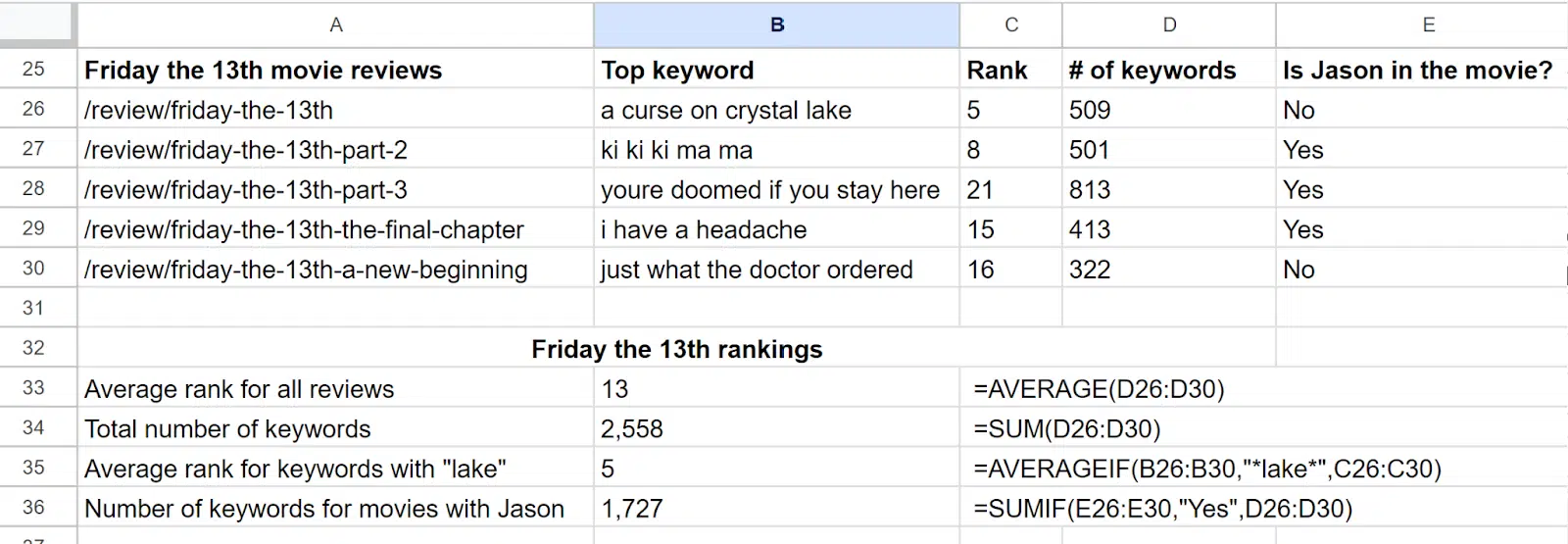
Utilizza le funzioni MEDIA IFS o SOMMA IFS se hai più condizioni o istruzioni IF che desideri verificare. L'IFS MEDIA può includere fino a 127 condizioni.
La logica di queste funzioni è quasi l'opposto:
- Mostrami questi dati se corrispondono ai miei criteri.
- Controlla questa prima serie di dati.
- Per la mia prima condizione.
- Controlla questo secondo intervallo.
- Per la mia seconda condizione.
- E così via.
Pulisci i tuoi fogli di calcolo con le funzioni SEERRORE e SE ISBLANK
Potresti voler ripulire il tuo foglio di calcolo prima di aggiungere le tue pagine al tuo calendario dei contenuti.
#N/D e #ERRORE possono far sembrare il tuo piano impegnativo o confondere i tuoi calcoli.
Aggiungi SEERRORE prima di qualsiasi formula per modificare ciò che apparirà nella cella se c'è un errore nella formula, in questo modo:
-
=IFERROR(“Custom error message”,VLOOKUP(…))
Puoi cambiarlo per mostrare 0 o renderlo vuoto con " ", ad esempio.
SE ISBLANK ti consente di personalizzare cosa dovrebbe apparire se una cella è vuota invece di generare un errore.
La logica di base per entrambe le funzioni è:
- Se questa cella ha un problema.
- Mostra o fai questo.
- Altrimenti, fai così.

Controlla i tuoi numeri e finalizza il tuo piano di contenuti
I fogli di calcolo eliminano gran parte del lavoro manuale dall'equazione, ma spetta comunque a te scoprire cosa è meglio per i tuoi utenti.
Avrai comunque bisogno dell'esperienza per sapere quando una parola chiave non è pertinente per il tuo articolo o per decidere di inserire il 301 in una pagina con prestazioni inferiori invece di migliorarla per la trentesima volta.
La SEO è un’arte e una scienza. E migliorare nella parte scientifica con nuove funzioni può aiutarti a dedicare più tempo a padroneggiare la tua arte.
Le opinioni espresse in questo articolo sono quelle dell'autore ospite e non necessariamente Search Engine Land. Gli autori dello staff sono elencati qui.
